스마트 호스트를 사용하도록 구성 교환 2010
이 하우투 가이드는 스마트 호스트를 통해 이메일을 보내 마이크로 소프트 교환 2010 서버를 설정하는 과정을 안내합니다.
스마트 호스트의 사용은 교환 서버가 외부 메일 서버로 이메일을 직접 보낼 수 없을 때 유용할 수 있다. 이는 방화벽 규칙,방화벽 필터 또는 방화벽 문제로 인한 것일 수 있습니다.이메일을 보낼 때 스마트 호스트를 사용하도록 구성:
교환 관리 콘솔을 엽니다.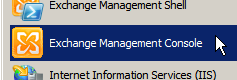
로드되면 관리 콘솔 창의 왼쪽에 있는 옵션을 확장합니다.”조직 구성”을 확장하고”허브 전송”을 선택합니다.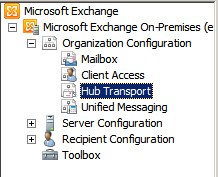
오른쪽에 허브 전송 옵션이 표시됩니다.
“송신 커넥터”탭을 클릭합니다.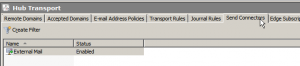
기존 송신 커넥터를 마우스 오른쪽 단추로 클릭하고”속성”을 선택합니다.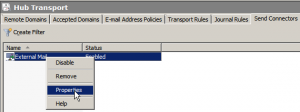
송신 커넥터 속성 창이 나타납니다.
속성 창 상단의”네트워크”탭을 클릭합니다.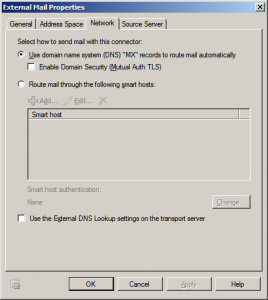
전자 메일을 보내는 방법에는 두 가지 옵션이 있습니다. 첫 번째는 이메일을 라우팅하기 위해 디엔 시스템을 사용하는 것이고,두 번째는 스마트 호스트를 통해 이메일을 보내는 것이다.
“다음 스마트 호스트를 통해 메일 라우팅”옵션을 선택합니다.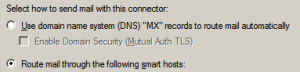
이 선택되면”추가”버튼과 스마트 호스트 목록 섹션이 활성화됩니다.
“추가”를 클릭하십시오.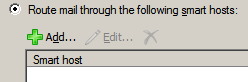
스마트 호스트 화면이 나타납니다.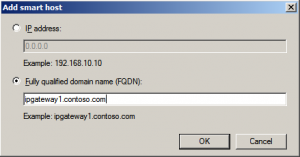
완료되면”확인”을 누릅니다.
그러면 이전 화면으로 돌아가 새로 추가된 스마트 호스트가 스마트 호스트 목록에 표시됩니다.
필요한 경우 둘 이상의 스마트 호스트를 추가할 수 있습니다.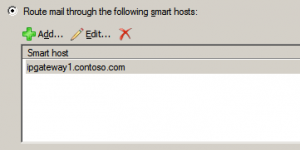
당신은 하단에 알 수 있습니다,기본적으로”없음”입니다 인증 옵션이 있습니다. 인증 옵션은 나열된 모든 스마트 호스트에 적용됩니다. 스마트 호스트 서버에 인증이 필요한 경우”변경”버튼을 클릭하십시오.![]()
다음 스마트 호스트 인증 설정 화면이 나타납니다.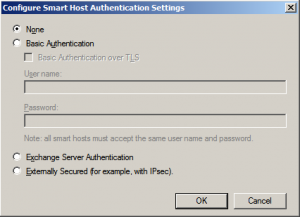
일반적으로 사용되는 두 가지 옵션은”없음”과”기본 인증”입니다.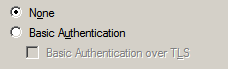
사용자 이름 및 암호 필드를 활성화하려면”기본 인증”을 선택합니다.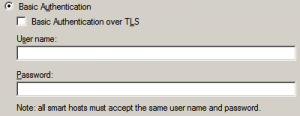
스마트 호스트 서버에서 요구하는 사용자 이름과 암호를 입력합니다.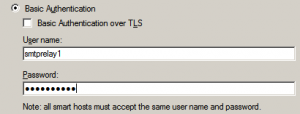
스마트 호스트 서버에 기본 암호화가 필요한 경우”기본 인증을 통한 기본 인증”체크 박스가 체크되어 있는지 확인합니다.
“확인”을 클릭하여 송신 커넥터의 네트워크 구성 화면으로 돌아갑니다.
이제 인증이”기본 인증”으로 설정된 것을 볼 수 있습니다.![]()
송신 커넥터 속성 창 아래쪽에 있는”확인”단추를 클릭하여 변경 내용을 적용합니다.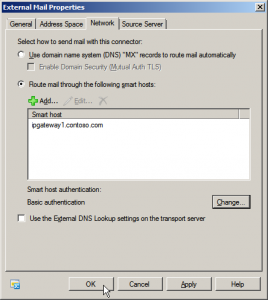
해당 송신 커넥터를 통과하는 모든 발신 이메일은 이제 지정된 스마트 호스트를 통해 전송됩니다.
25 번 포트 이외의 포트에 있는 스마트 호스트로 이메일을 보내야 하는 경우 다음’방법’문서를 참조하십시오.
Leave a Reply